Hur man enkelt utökar ditt hemnätverk med Powerline Networking

Det går svårt att köra nya kablar och fysiskt utöka sitt hemnätverk i befintlig konstruktion, och det är en mardröm i värsta fall. Du behöver inte fiska kabel och riva upp dryway för att köra ny kabel; Du kan använda ditt hem elektriska ledningar som ett höghastighetsnätverk. Läs mer när vi visar dig hur.
Vad är Powerline Networking?
De flesta av oss tänker på de elektriska ledningarna i våra hem som en trickponny (om än med ett mycket värdefullt trick): ledningarna levererar kraften som gör det moderna livet möjligt och mycket bekvämt. Det finns ett annat knep som mycket trådar kan klara av, och när du fruktar tanken på att köra nätverkskabeln genom dina väggar, stansar hål i gipset för nya droppar och annars spenderar en helg (eller längre) på en nätverksrenovering Det kan vara en verklig livsparare.
Förutom den enkla kraftöverföringen kan de elektriska ledningarna i ditt hem användas för att överföra data när de är kopplade till rätt maskinvara. Hur är detta möjligt? Tänk på ledningarna som radiospektrum. Elen använder en frekvens (och enligt vår analogi är en "station" på radion) och det finns utrymme kvar för andra "stationer" som ska infogas i det tillgängliga spektrat. Det finns en massa tekniska specifikationer, myndighetsregler och andra frågor som avgör var exakt vår nya datatjänststation kan bo i ditt hemledning, men det finns ingen anledning att oroa dig för. Den viktiga detaljerna är att det är trivialt enkelt att vända ditt hem elektriska system till ett system med dubbla ändamål som levererar både ström och överför höghastighetsdata.
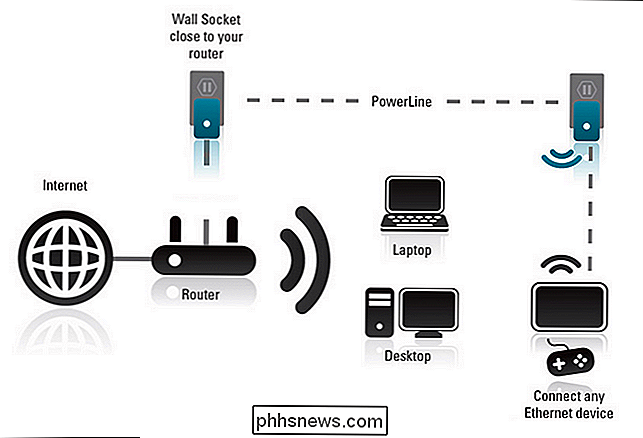
När du har villkoren nere och du vet vad du behöver för att inse nätverket installationen du önskar är hela processen så enkel som att plugga in en lampa.
Med dagens handledning kommer vi att gå igenom ett enkelt nätverkssystem för nätverket och samtidigt granska hårdvaran, från D-Link PowerLine-systemet, vi Används för att visa hur allting fungerar.
Förstå Powerline-villkor och koncept
Du kan skära igenom mycket av marknadsföringsflödet genom att få ett solidt handtag på de formella beteckningar som används av branschen. Powerline-produkttillverkare tillhör nästan hela gruppen Homeplug Alliance. Om den enhet du tittar på inte är Homeplug-certifierad, föreslår vi att du är klar.
Snabbbetyg
Powerline-produkter definieras tydligt i fyra primära kategorier. Medan kategorierna är tekniskt kända som HomePlug XXX som HomePlug AV, lämnar de flesta företag det i finstilten och sätter bara AV-beteckningen eller liknande på deras produktförpackning och annonskopia.
HomePlug 1.0 : Detta är den första HomePlug-specifikationen som började sammansluta nätverksbranschen i 2001. Det maximerade ut vid 14 Mbps och har blivit väl ersatt av nyare specifikationer. På grund av de betydande förändringarna mellan HomePlug 1.0 och senare iterationer av specifikationen är bakåtkompatibilitet mycket sällsynt, eftersom tillverkaren skulle behöva inkludera dubbla hårdvaror för att hantera den gamla signalen och nya. Med det sagt kan du använda äldre HomePlug 1.0-system sida vid sida med nyare HomePlug-system utan problem. HomePlug AV
: Introducerad 2005 och fortfarande i bruk, HomePlug AV kan klara 200 Mbps. Det finns flera proprietära chipsetkonfigurationer som tillverkats av olika hemleverantörer som har ökat möjligheten för HomePlug AV till 500 Mbps-serien. Dessa förbättrade homeplug-enheter marknadsförs med etiketten AV500. HomePlug AV2
: Den senaste specifikationen för nätverksstandarden Powerline, introducerad 2012, är HomePlug AV2. Den nya specifikationen är den första iterationen av standarden som stöder gigabit klassdataöverföring. Du får se AV2-produkter som marknadsförs som bara AV2 eller AV2 600 vilket indikerar att produkten kan hålla 600 Mbps överföring. Nya framsteg i AV2-standarden har infört MIMO (multipel-in multipel-out) -teknologi och AV2-specifikationsprodukter slår långsamt marknaden med ytterligare ökad hastighet. För de flesta applikationer är AV-nivåhastigheter mer än tillräckliga och så länge som konsumenter undviker att köpa betydligt föråldrade teknologier (Homeplug 1.0-produkter eller tidiga och mindre effektiva HomePlug AV-produkter), är risken för felsteg liten.
Leverantörsinteroperabilitet
I teori olika HomePlug-enheter ska spela bra med andra HomePlug-enheter. I praktiken, ja, en HomePlug-certifierad enhet som tillverkas efter 2010 eller så bör hantera kommunikation med en enhet från en annan leverantör helt fint. På den tiden antogs normerna för HomePlug-enheter internationellt via IEEE 1901-standarden och alla är på samma sida nu. De enskilda leverantörerna anpassar sig emellertid fortfarande och optimerar sina egna enheter och om du vill ha maximal användarvänlighet och nätverkshastighet är det en bra metod att hålla fast vid enheter från samma leverantör och, om möjligt, från samma familj (t.ex. alla AV2 600-enheter ).
Säkerhetshinder
En fråga som dyker upp mycket när vi introducerar människor i Powerline Networking-konceptet är "Kan mina grannar få tillgång till mitt nätverk?" Tillbaka i ungefär 1990-talets spädbarn för nätverksnätverk i hemmet kan detta ha varit en avlägsen problem, men idag använder Powerline Networking-hårdvaran lämpliga säkerhetsalgoritmer och protokoll (128-bitars AES-kryptering) precis som din Wi-Fi-router, säkra webbläsaranslutningar och så vidare. I verkligheten är ett kraftledningsnät betydligt säkrare än ett Wi-Fi-nätverk, helt enkelt för att en potentiell angripare skulle behöva fysiskt ansluta till ditt elektriska nätverk med hjälp av liknande eller identisk hårdvara och sedan försöka besegra krypteringen. Som jämförelse kan någon som vill tränga in i ditt Wi-Fi-nätverk bara skanna efter din trådlösa åtkomstpunkt och ställa in arbetet (oavsett om de ligger på andra sidan din lägenhetvägg eller i en bil på gatan).
Placering
Du kan placera din powerline-produkt nästan var som helst utan problem. De enda två primära övervägandena är att baspluggen ligger i närheten av routern (för enkel åtkomst till huvudnätet) och den sekundära kontakten / enheterna är placerade där de inte delar ett eluttag med en höglastningsapparat (till exempel rymdvärmare eller tvättmaskin) och inte ansluten till en strömsläckare eller överspänningsskydd (eftersom dessa enheter kan blockera frekvensen som används av HomePlug-standarden).
Idealiskt, om du har kretsarna i ditt hemmapplagd eller villig att göra så vill du placera både baspluggen och fjärrpluggen på samma krets. Hoppa från en krets till en annan minskar signalstyrkan.
Vilken typ av Powerline Networking Hardware behöver jag?
Powerline nätverkshårdvara är ganska enkla saker när det gäller installation och val. För att säkerställa en smidig upplevelse bör du först sätta dig ner och planera vad du vill åstadkomma med ditt Powerline-system. Vill du ansluta ett skrivbord i ett hemkontor till din router via hårddisk? Vill du lägga en ny trådlös åtkomstpunkt i ditt garage eller verkstad? Vill du byta hela ditt system till en Wi-Fi / Powerline-hybrid eftersom du gör det för en routeruppgradering ändå?
Ta reda på vad dina nätverksuppgraderingsmål är först och du undviker att köpa utrustning som är dåligt anpassad för din ansökan. Låt oss ta en titt på de vanligaste Powerline-konfigurationsalternativen och illustrera dem med den maskinvara vi använde för att utföra våra fälttester.
Powerline Ethernet Bridging
Ethernet-överbryggning var det ursprungliga nätverksverktyget för nätverksnätverk och det är fortfarande det vanligaste och mest köpt. För våra testprov har vi använt D-Link AV2 600, ett enkelt par pluggar som kräver nästan ingen konfiguration.
För att använda pluggarna sätter du enkelt en i ett uttag nära din router (vilket ses i den underbara källaren foto ovan till vänster) och sedan länka enheten till din router via Ethernet-kabeln. Sätt in den andra kontakten i ett uttag någonstans i samma hem (eller närliggande utbyggnad på samma strömförsörjningssystem) och koppla den andra kontakten till vilken Ethernet-aktiverad enhet du vill länka till routern.

Hela installationsprocessen är helt enkelt att plugga in allt och sedan trycka en liten svart knapp på botten av de två enheterna för att initiera ett handslag. Det är det, inget skämt: plugga in, koppla in Ethernet, tryck på en liten svart knapp.
Skönheten i det enkla dual-modulsystemet är att det är som en agnostik som vanlig Ethernet. Du kan lägga
vad som helst du vill ha i den andra änden: en enda enhet som en dator eller spelkonsol, en nätverksomkopplare eller till och med en hel Wi-Fi-åtkomstpunkt. Som sådan är det ett utmärkt tillfälle att återanvända gamla redskap genom att säga att du kastar en gammal router i den andra änden för att fungera som både en nätverksbrytare och en ny Wi-Fi-åtkomstpunkt för ditt garage eller liknande. Powerline Wi- Fi-förlängning
En naturlig förlängning av den enkla inställningen som vi bara markerade är att lägga till i en Wi-Fi-nod i slutet av Powerline-systemet. Medan det bara finns Wi-Fi-modeller har det ingen mening att begränsa dig själv på ett sådant sätt. Modellen som vi testat, kombinerar D-Link PowerLine AV500 + Nätverk och Wi-Fi Extender både Ethernet-till-Ethernet-inställningen som vi hittat i tidigare modelltyp och läggs till i ett Wi-Fi-hotspot.
Installationsprocessen är identisk : Anslut enheterna, sätt in en Ethernet-kabel från routern till basenheten och i den andra änden kan du antingen ansluta en Ethernet-enhet, ansluta till Wi-Fi eller båda. Klicka på en knapp på basen av varje och du är klar. Om du bara läser det medföljande SSID och slumpmässigt lösenord utanför klistermärke på baksidan finns det ingen inställning. Om du vill ändra SSID och lösenord loggar du helt enkelt in på enheten med standardinformation och administrativ webbadress på baksidan och gör dina ändringar. Du kan fortfarande använda Ethernet-porten, men du vill så gärna plugga in en strömbrytare och ansluta flera Ethernet-enheter och dra fördel av Wi-Fi.

Andra Powerline-modeller
Medan de flesta använder powerline nätverk med enkla parade pluggar (eller en basplugg med en handfull extra pluggar i hela hemmet) kan du gå till ett totalt powerline system om du vill. D-Link gör till exempel mer än en Powerline-aktiverad router, där du kan hoppa över hela modem-router-powerline-installationen och ansluta modemet direkt till en kombination av router-nätaggregat.
Du kan även hitta 4-port byt adaptrar som sätter en hel strömbrytare i den andra änden av din powerline-anslutning. Men realistiskt kan du köpa en väldigt högt värderad strömbrytare för smutsiga billiga idag, så det ger inte mycket mening att splurge på en dedikerad powerline-nätverksbrytare när du kan få en vanlig strömbrytare som är lättare att återanvända senare. Ändå är det trevligt att sådana saker finns för dem som verkligen vill minimera de extra trådarna och röran.

Hur utförs Powerline Networking?
Verkligheten, och det skulle vara oförskämd av oss att säga något annat, är det Den prestanda som du kommer ut ur ett nätverkssystem för nätaggregat är betydligt beroende av var du bor, kvaliteten på ledningarna i ditt hem, vilken typ av bostad du bor i (vilket påverkar ledningens ålder, ledningsform och så vidare ) och andra faktorer.
Med det i åtanke tror vi att vårt testlabb för den här översynen ger ett ganska bra stresstest för Powerline Networking-hårdvaran eftersom det är ett 2 800 kvadratmeter hem med en blandning av gamla och nya kablar installerade över förra seklet. Om vi kan få dessa saker att fungera som reser mellan en källare till en avlägsen vind eller utbyggnad över kablar installerade någonstans från 40 till 90 år sedan, är vi övertygade om att du kommer att kunna göra detsamma.
Det första och Det främsta som vi måste rapportera med avseende på prestanda är hur glad vi var över hela linjen i våra test. Förra gången vi allvarligt använde någon form av nätverksutrustning för nätaggregat var kort före tillkomsten av HomePlug-standarden tillbaka när produktkvaliteten var ojämn och hastigheterna var så långsamma att de inte ens utgör ett hot mot det faktiska Ethernet-kablet.
Både det AV2-system vi testade (D-Link AV2 600) och AV-systemet (D-Link AV500 +) utförde mer än tillfredsställande oavsett var vi placerade dem i vårt testhem. Båda paren hade sina basenheter anslutna till samma utlopp precis under vår router och båda enheterna testades med fjärrpropparna placerade på platser på första, andra och tredje våningen i testhemmet och i en fristående uthus ca 30 meter utanför huvudbyggnaden.
När fjärrpluggen för AV2 600 var placerad på samma krets kunde vi enkelt driva data genom cirka 98 Mbps. Placering på en sekundär krets i huvudbyggnaden minskade överföringshastigheten till cirka 74 Mbps. Även när vi lade enheten i ovannämnda uthus där signalen var tvungen att hoppa från en krets till en annan, sedan till en delpanel genom en tredje krets och ut till ombyggnaden, kunde vi fortfarande sända data vid ungefär 38 Mbit / s. Det är en stor prestationsfrekvens,
men givet hur stackars av en router vi tvingade enheten att använda den fortfarande är ganska imponerande. AV500 + hade, som förväntat, minskat prestanda helt enkelt för att det var en äldre design som körde tidigare standard. Vi upprepade samma tester på samma platser och fann att under ideplaceringen i samma krets var AV500 + kapabel att överföra 71 Mbps överföring, när den placerades på en sekundär krets föll den till 59 Mbps och när den placerades under det mycket mindre än idealiska förhållanden att springa hela vägen till utbyggnaden över flera kretsar, sjönk det hela vägen ner till 19 Mpbs.
Nu, medan den låga delen av båda våra test kanske inte är idealisk för överföring av hela din rippade Bluray-kollektion från ena änden av huset till den andra med ett fingeravtryck är överföringshastigheterna över hela linjen mer än tillfredsställande för streaming av video, överföring av filer, och förvisso mer än tillräcklig för enkel Internetåtkomst.
The Good, The Bad , och domen
Även om den här artikeln var en hybridhandledning och översyn, kommer vi att behålla vårt typiska bra / dåliga / domformat för att bryta ner de viktigaste punkterna för din recension.
The Good
Det är billigt att komma in i po werline networking; Om allt du behöver är ett enkelt par är startkostnaden $ 50-90 beroende på vilken hastighet du vill.
- Installationen är så oerhört enkel att det är knappast svårare än att plugga in datorn.
- Powerline-nätverket har kommit långt under de senaste 15 åren och du kan förvänta dig enkel uppställning, säkra anslutningar och höga hastigheter utan hicka.
- Kombinationsenheter som AV500 + ger dig både fysiskt nätverk och trådlöst nätverkstillägg till ett rimligt pris.
- Den dåliga
Dålig trådkvalitet och övergångskretsar kan sänka överföringskvaliteten.
- De flesta enheter har ingen elektrisk genomströmning så att du tuggar upp ett vägguttag med enheten.
- Det går inte att undvika avstånds-jämn signalförstöring ekvation; Precis som alla kabelsystem sänker kraftnätverket signalstyrkan över distans.
- Även om tekniskt alla kompatibla är driftskompatibiliteten mellan säljare inte perfekt.
- Bedömningen
Vår dom är ganska rakt framåt denna gång. Om du inte vill ha det krångel med att köra Ethernet faller genom dina väggar (eller du bor i en lägenhet och
kan inte köra dina egna droppar) finns det ingen anledning att inte hämta ett nätverksnätverk kit för att länka dina nätverksenheter tillsammans över ditt hem elektriska system. Tekniken har kommit ljus år sedan HomePlug-standarden introducerades 2001, den är död lätt att installera och medan överföringshastigheten inte precis ger en hård gigabit Ethernet-anslutning en löpning för sina pengar när som helst snart är de mer än tillfredsställande för de allra flesta hemnätverksscenarier.

HTG Recensioner Netgear EX6100: En Wi-Fi-förlängande schweizisk armékniv
Oavsett om du letar efter ett sätt att helt enkelt utöka ditt Wi-Fi-nätverk, överbrygga ditt befintliga Wi-Fi-nätverk till ett LAN, eller skapa en helt ny åtkomstpunkt, kan Netgear EX6100 göra allt. Läs vidare när vi lägger den mångfacetterade lilla intervallutsträckaren genom steg. Vad är EX6100? Netgear EX6100 (häri kallad EX6100 för korthet) är en trådlös formfaktor för trådlösa trådar.

Så här använder du Skype på din Chromebook
Microsoft erbjuder en webbaserad version av Skype, så du kan chatta med dina vänner på din Chromebook. Det finns ingen officiell röst- eller videostöd än, men det finns vägar runt det. Om du är beroende av Skype för chatt och videochatt, kanske du vill prova Google Hangouts istället. Hangouts fungerar bra över Chromebooks, Windows, Mac, Linux, Android och iOS.



